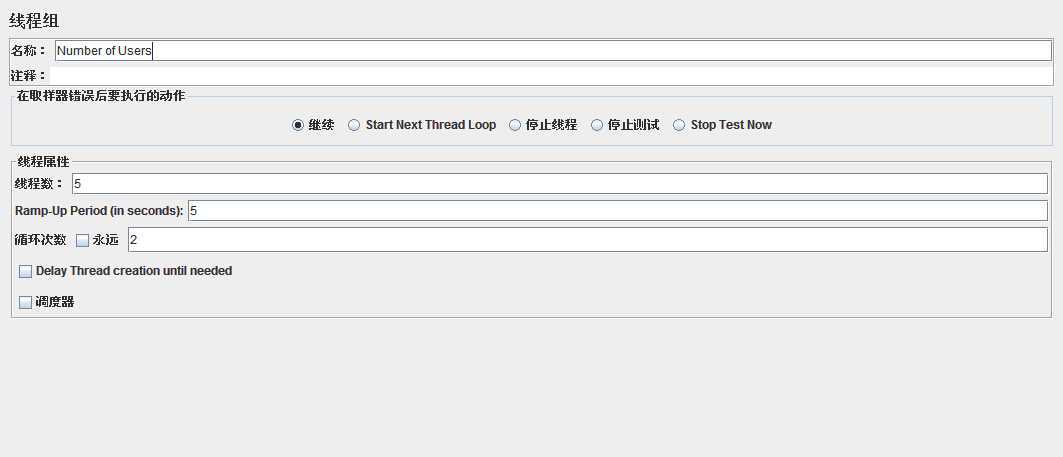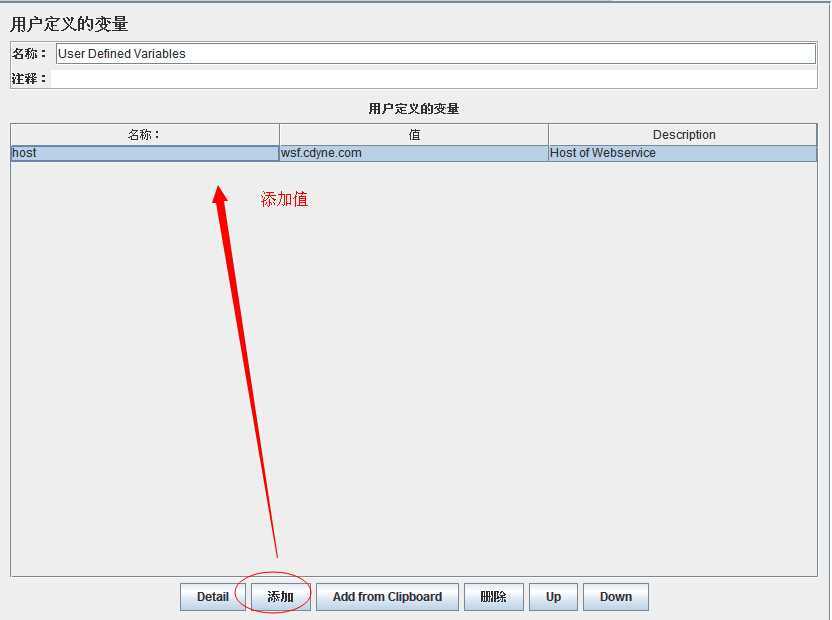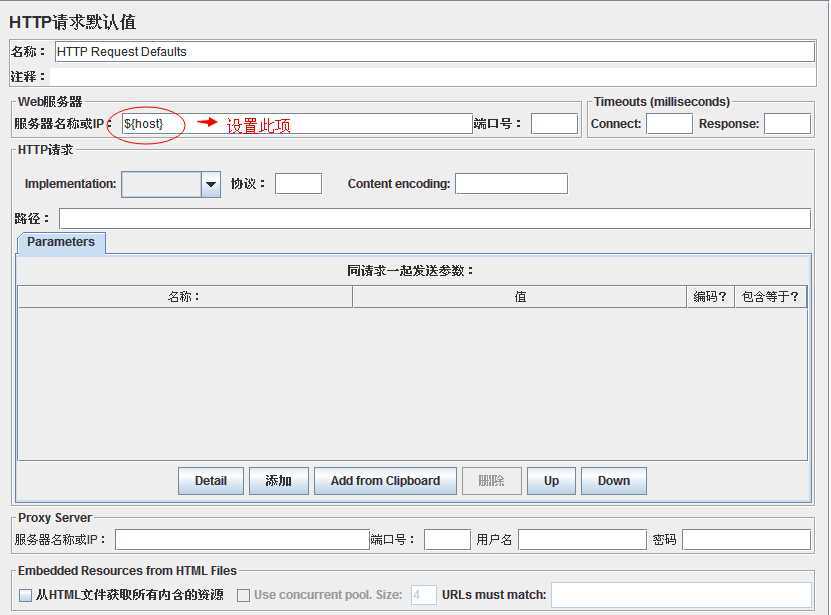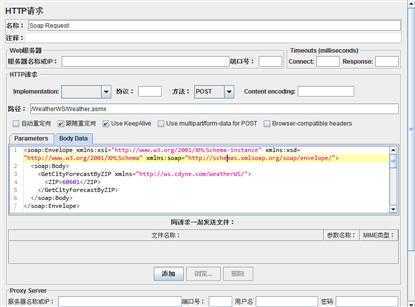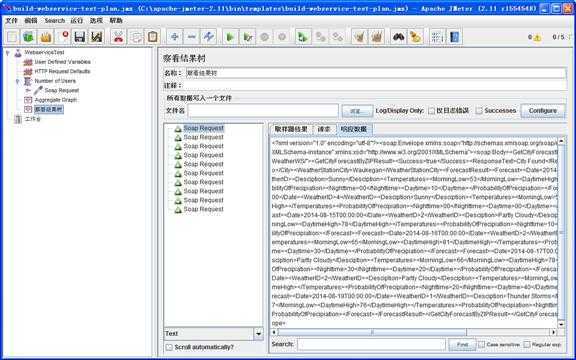标签:des style blog http io os 使用 ar strong
1. 重命名测试计划
启动JMeter,点击测试计划节点上,重命名此测试计划节点:WebserviceTest.如下图:

2. 添加线程组
添加一个线程组,右键单击测试计划 WebserviceTest -添加 - Threads(Users) > 线程组。接下来,让我们修改线程组的默认属性,以满足我们的测试。改变以下属性:
Name: Number of Users
Number of Threads (Users): 5
Ramp-Up Period: 5
Loop Count:2
3. 添加配置元件
a.右键单击测试计划 WebserviceTest -添加 -配置元件 > 用户定义的变量,名称:User Defined Variables
点击添加,设置名称:host,设置值:wsf.cdyne.com,设置Description:Host of Webservice. 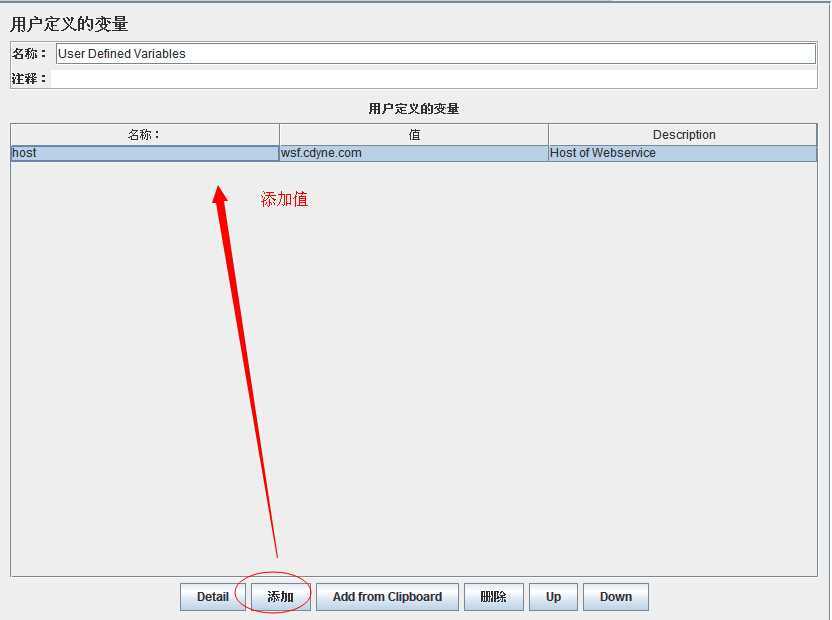
b. 右键单击测试计划 WebserviceTest -添加 -配置元件 > HTTP请求默认值,名称:HTTP Request Defaults
点击添加,设置服务器名称或IP:${host}
4. 添加取样器
右键单击线程组 Number of Users-添加 -Sampler > HTTP请求,设置如下参数:
名称:Soap Request
路径:/WeatherWS/Weather.asmx
BodyData:
<soap:Envelope xmlns:xsi="http://www.w3.org/2001/XMLSchema-instance" xmlns:xsd="http://www.w3.org/2001/XMLSchema" xmlns:soap="http://schemas.xmlsoap.org/soap/envelope/">
<soap:Body>
<GetCityForecastByZIP xmlns="http://ws.cdyne.com/WeatherWS/">
<ZIP>60601</ZIP>
</GetCityForecastByZIP>
</soap:Body>
</soap:Envelope>
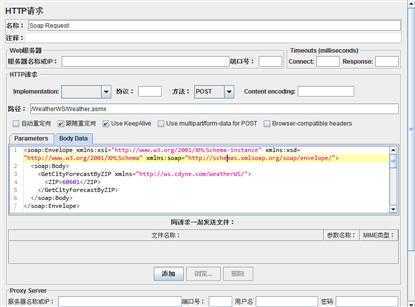
5. 添加监听器
右键单击线程组 Number of Users-添加 -监听器> 察看结果树
6. 运行此测试计划
现在保存的以上测试计划 test_webservice.jmx。执行本测试计划使用 Run > Start 选项。
至此,整个测试计划就完成了。
JMeter学习(十一)WebSerivice测试计划
标签:des style blog http io os 使用 ar strong
原文地址:http://www.cnblogs.com/yangxia-test/p/3979765.html